Jak założyć konto pocztowe Gmail
Poniżej znajdziesz rozwiązanie swojego problemu. Jeśli jednak ono nie pomoże, wezwij naszego fachowca!
Jeśli jeszcze nie używasz serwisu Gmail do obsługi poczty e-mail, ten artykuł zrewolucjonizuje Twoje życie.
Nie ma w tym ani szczypty przesady. Dzisiaj zmienimy Twój e-mail, przy czym nie stracisz starego adresu ani listów, a nowa skrzynka zaoferuje Ci kompletny brak spamu i reklam, gigantyczną przestrzeń, grupowanie wiadomości w wątki, wbudowany chat tekstowy, głosowy i wideo i wiele, wiele więcej!
Poświęć 15 minut, a otworzysz się na prawdziwą Potęgę Internetu.
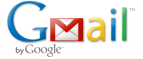
Zakładanie konta pocztowego Gmail
Gmail to poczta oferowana za darmo przez Google, którego używasz do wyszukiwania informacji. Samo to może świadczyć o jakości usługi. Poczta, to jednak nie wszystko. Dzięki kontu, które zaraz założysz, uzyskasz dostęp do zaawansowanego kalendarza z darmowymi przypomnieniami SMS, darmowego pakietu biurowego online i wielu innych narzędzi.
Wejdź na stronę Gmail.com i wciśnij przycisk Utwórz konto. Na kolejnej stronie podaj wymagane informacje. Zastanów się, czy chcesz występować anonimowo, czy też wolisz, by Twoje imię i nazwisko było znane odbiorcom Twoich wiadomości. Sam adres dobrze jest tworzyć w formacie imię.nazwisko@gmail.com.
Na kolejnej stronie naciśnij przycisk "Pokaż moje konto", a następnie "Przejdź do skrzynki odbiorczej, usługę Buzz wypróbuję później". Ukaże się Twoje nowe konto pocztowe.
Być może u jej góry pojawi się zapytanie o zainstalowanie dodatku "Google Talk Plugin" - jeśli tak się zdarzy, wyraź zgodę. Jest to narzędzie, dzięki któremu będziesz mógł prowadzić rozmowy głosowe i wideo z innymi użytkownikami Gmaila.
Konfiguracja Gmaila krok po kroku
Najpierw zadbamy o to, by listy wysyłane na Twój stary adres trafiały automatycznie do Gmaila, zaś już tam się znajdujące - zostały zaimportowane. Będziesz także mógł wysyłać listy ze swojego starego adresu, lecz przy pomocy przyjaznego Gmaila. Innymi słowy, zachowasz wszystko, co miałeś, a wyraźnie ułatwisz sobie życie.
W Twojej skrzynce są trzy e-maile. Kliknij myszą na ten o tytule "Zaimportuj swoje kontakty i starą pocztę e-mail", a w nim na odnośnik "Importuj kontakty i pocztę". Na kolejnej stronie naciśnij przycisk "Importuj pocztę i kontakty". Postępuj zgodnie z instrukcjami. Jeśli nie jesteś pewien, jaką wartość wprowadzić w któreś pole, pozostaw je niezmienione. Po zakończeniu procesu listy i kontakty będą pobierane do Twojego nowego konta, co może potrwać do kilkunastu godzin.
Ponownie wrócimy do ekranu ustawień, klikając w prawym górnym rogu na "Ustawienia", a następnie na zakładkę "Konta i importowanie". Tym razem klikamy w "Dodaj konto e-mail POP3" i postępujemy zgodnie z instrukcjami - w ten sposób ustawimy automatyczne pobieranie poczty ze starego adresu do skrzynki Gmaila, dzięki czemu będziesz sprawdzał tylko jedno konto, a miał w nim pocztę adresowaną na przynajmniej dwa (możesz dodać kolejne konta pocztowe, z których ma być pobierana poczta).
Jeśli chcesz, by wysyłana przez Ciebie poczta mogła być widoczna dla odbiorcy, jakby była wysłana ze starego adresu, wróć kolejny raz do ustawień z powyższego akapitu i wciskając przycisk "Wyślij pocztę z innego adresu" przejdź jednorazową autoryzację.
Poznajemy pocztę elektroniczną Gmail
W lewym górnym rogu ekranu znajduje się napis "Utwórz wiadomość". Kliknij na nim. W pole "Do:" wpisz przykładowo swój nowy adres (widoczny w prawym górnym rogu strony). Wprowadź temat i treść (zauważ, że masz do dyspozycji opcje formatowania i sprawdzanie pisowni w różnych językach) i wyślij wiadomość.
Możesz także zapisać ją i kontynuować tworzenie później, wybierając "Wersje robocze" po lewej. Gmail zapisuje Twoją wiadomość automatycznie, więc jeśli zabraknie prądu - nie stracisz treści.
Wysłaną przed chwilą wiadomość zobaczysz u góry listy. Kliknij na nią. By odpisać (samemu sobie) kliknij na napis Odpowiedz lub na pole wprowadzania tekstu. Napisz cokolwiek i wyślij wiadomość. Zauważ, jak Gmail złączył te dwa e-maile w jeden wątek o tym samym temacie. W Twojej poprzedniej skrzynce zapewne byłyby to dwa osobne e-maile, rozrzucone między pozostałymi. Klikając na "Odebrane" po lewej zobaczysz, jak wygląda grupowanie w spisie wiadomości.
Listy nieprzeczytane oznaczone są wytłuszczonym drukiem.
Kliknij jeszcze na napis "Wypróbuj czat wideo" po lewej i zainstaluj dodatek, jeśli zostaniesz o to poproszony. Teraz powysyłaj kilka e-mailów. Koniecznie daj nam znać o swoim sukcesie, wysyłając e-mail na adres wydajny.komputer@gmail.com!
Jeśli ktoś z Twoich znajomych używa Gmaila (ma adres z końcówką @gmail.com), będziesz mógł się z nim porozumieć przez czat po lewej tekstowo, głosowo lub przez wideo, o ile wymienicie między sobą wiadomości mailowe.
Zanotuj swój nowy adres, hasło do konta i porozglądaj się po nim, jeśli będziesz mieć czas.
Na dzisiaj to tyle - w kolejnych artykułach poznasz mnóstwo dobrodziejstw, które zyskałeś, tworząc niniejszą skrzynkę.
Jeśli nie udało Ci się rozwiązać problemu, wezwij naszego fachowca!
Twój komputer będzie najszybszy, jeśli regularnie będziesz go czyścił. Za darmo, co 6 tygodni przyślemy Ci przypomnienie wraz z instrukcjami profilaktycznymi - zapisz się już teraz!
Jeśli ten artykuł Ci się przydał, poleć go znajomym i rodzinie!





Dodaj komentarz